| Tips Excel | go to : Index | ||
Tip 183 |
|||
| Excel Tip | |||
Meer dan 7 geneste ALS functies |
|||
| Onlangs kreeg ik de vraag van Hans ven der Lingen, of het mogelijk is meer dan 7 geneste ALS-functies te gebruiken in één formule. Voor versie 2007 kon je slechts 7 ALS-functies nesten, vanaf 2007 volgens mij 64. |
|||
| Wens je het bestand te downloaden, klik dan hier. | |||
| Iedereen zal wel weten dat je slechts 7 keer de ALS-functie kunt nesten in één formule, althans toch in 2003 en ervoor. |
|||
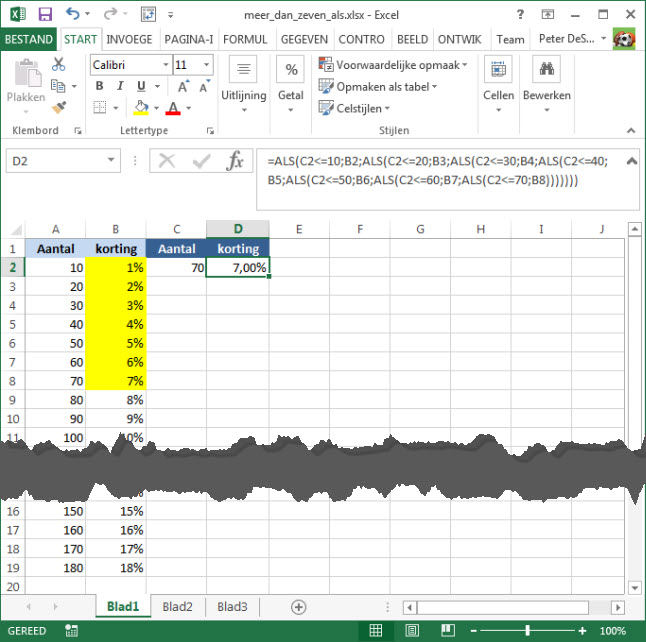 |
|||
| Nest je deze een 7de maal of meer, dan loopt het fout. | |||
| Doch heb ik wat opzoekwerk gedaan en wat blijkt, je kunt deze met wat aanpassingen heel wat meer keer nesten. Dus werk jij met een versie 2003 of ervoor, voeg dan het &-taken toe aan het eind van de formule met 7 geneste ALS functies (1). Typ de volgende ALS functies, sluit af met de bewerking +0 (2). Dit laatste zal Excel ervan weerhouden de functie als tekst te beschouwen. Plaats ook heel de formule nog eens tussen haakjes (3). Dus open de haakjes voor de eerste ALS funtie, en sluit de haakjes voor de +0 bewerking. |
|||
| =(ALS(C2<=10;B2;ALS(C2<=20;B3;ALS(C2<=30;B4;ALS(C2<=40;B5;ALS(C2<=50;B6; ALS(C2<=60;B7;ALS(C2<=70;B8;"")))))))&ALS(C2<=80;B9;ALS(C2<=90;B10;ALS(C2<=100;B11))))+0 |
|||
 |
|||
| PS. Deze formule werkt ook in latere versies dan 2003 van Excel, maar waarom zou je dit zo doen. Excel 2007 en later nest genoeg ALS-functies. |
|||
| GratisCursus en zijn lezers denken aan jullie, denk aan GratisCursus | |||
| > | |||
| Index | |||
|
|||
copyright © 2012 - gratiscursus.be
![]()
>

